So fixieren Sie keine DXGI -Fehler.DLL und DXGI.DLL fehlt auf einem Computer
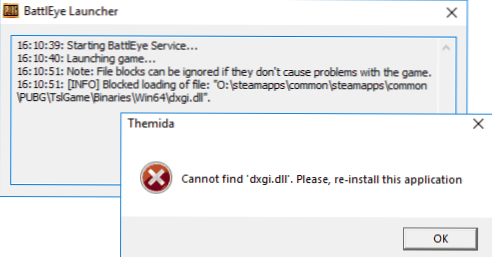
- 3681
- 929
- Prof. Dr. Finja Goebel
Mit einer DXGI -Datei.DLL Zwei Arten von Fehlern sind für heute weit verbreitet: Eine - kann DXGI nicht gefunden.DLL (DXGI fehlte nicht.DLL) Beim Beginn des beliebten PUBG -Spiels (oder besser gesagt, der Battleye -Service) ist der zweite „Der Start des Programms ist unmöglich, da DXGI.DLL fehlt auf einem Computer, der in anderen Programmen mit dieser Bibliothek auftritt.
In dieser Anweisung detailliert, wie Sie Fehler in Abhängigkeit von der Situation und zum Herunterladen von DXGI beheben können.DLL für den Fall, dass es für Windows 10, 8 und Windows 7 (für PUBG - normalerweise nicht) erforderlich ist.
DXGI -Korrektur kann nicht finden.DLL in PUBG
Wenn Sie beim Starten von PUBG in der Ladephase der Battleye zuerst das Laden der Datei blockiert haben SteamApps \ Common \ PUBG \ TSLGame \ Win64 \ dxgi.DLL Und dann kann der DXGI -Fehler nicht finden.DLL oder versäumte es, DXGI zu finden.Dll, dann ist der Punkt normalerweise nicht das Fehlen dieser Datei am Computer, sondern im Gegenteil, seine Anwesenheit in der Umgestaltung.
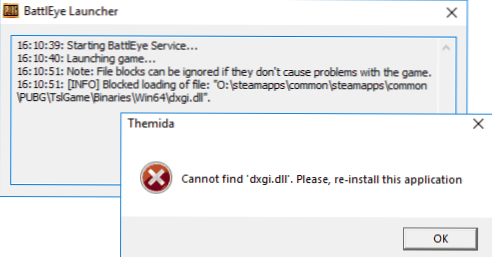
Die Lösung beinhaltet das Löschen der angegebenen Datei (die zur Trennung von Umschaden führt).
Der Weg ist einfach:
- In den Ordner gehen SteamApps \ Common \ PUBG \ TSLGame \ Win64 \ an dem Ort, an dem PUBG installiert ist
- Entfernen oder zu einem anderen Ort (nicht im Spielordner), damit er zurückgegeben werden kann, DXGI -Datei.DLL.
Versuchen Sie, das Spiel erneut zu starten, mit hoher Wahrscheinlichkeit wird der Fehler nicht angezeigt.
Der Start des Programms ist unmöglich, da DXGI.DLL fehlt auf einem Computer
Für andere Spiele und Programme ist es möglich, ein Fehler zu starten, da DXGI möglich ist.DLL fehlt auf einem Computer, der sich auf diese Datei bezieht, die durch seine tatsächliche Abwesenheit am Computer verursacht wird.
Die DXGI -Datei selbst.DLL ist Teil von DirectX, aber trotz der Tatsache, dass die DirectX -Komponenten bereits in Windows 10, 8 und Windows 7 installiert sind, enthält die Standardinstallation nicht immer alle erforderlichen Dateien.
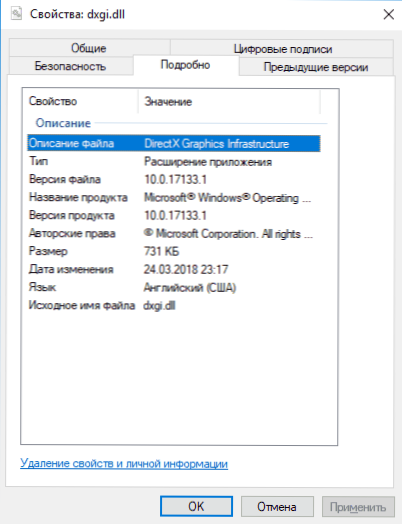
Um den Fehler zu beheben, befolgen Sie die folgenden Schritte:
- Gehen Sie zur Website https: // www.Microsoft.Com/ru-ru/download/details.ASPX?ID = 35 und laden Sie das Web Installer DirectX herunter.
- Starten Sie das Installationsprogramm (in einer der Phasen bietet es die Installation des Bing -Panels, wie im folgenden Screenshot, ich empfehle Ihnen, die Marke zu entfernen).
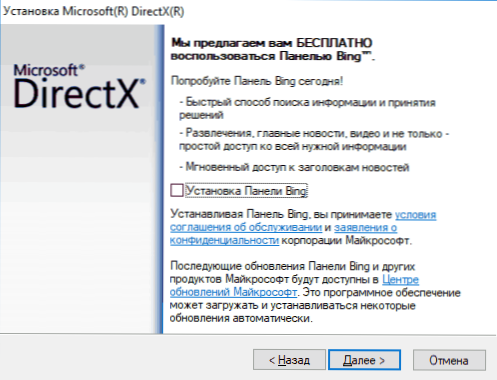
- Der Installationsprogramm analysiert DirectX -Bibliotheken auf dem Computer und installiert das Fehlende.
Danach die DXGI -Datei.DLL wird in die Ordner System32 platziert und, wenn Sie 64 -Bit -Fenster haben - im Ordner SySWow64.
HINWEIS: Wenn ein Fehler beim Starten eines Spiels oder eines Programms angezeigt wird, das nicht aus recht offiziellen Quellen geladen wird, kann der Grund sein, dass Ihr Antivirus (einschließlich des erstellten Windows Defender) die geänderte DXGI -Datei gelöscht hat.DLL mit dem Programm geliefert. In diesem Fall kann das Antiviren, die Entfernung des Spiels oder das Programm, die wiederholte Installation und das Hinzufügen von Antiviren helfen.
- « So überprüfen Sie die Website auf Viren
- Findet gpedit nicht.MSC in Windows 10, 8 und Windows 7 - So beheben Sie es? »

